Apareció una ventana emergente en tu iPhone que decía “SIM no válida” y no estás seguro de por qué. Ahora no puedes hacer llamadas telefónicas, enviar mensajes de texto ni usar los datos móviles. En este artículo, te explicaré por qué tu iPhone dice SIM inválida y te mostraré cómo solucionar el problema .
Activar y Desactivar el Modo Avión
Lo primero que debes intentar cuando tu iPhone dice SIM no válida es activar y desactivar el Modo Avión . Cuando el Modo Avión está activado, tu iPhone se desconecta de las redes móviles e inalámbricas.
Abre Ajustes y presiona el interruptor junto a Modo avión para activarlo. Espera unos segundos y luego toca el interruptor nuevamente para apagarlo.
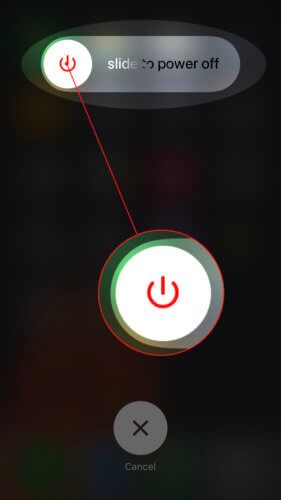
Buscar una Actualización de los Ajustes del Operador
A continuación, verifica si hay una Actualización de los Ajustes del Operador disponible en tu iPhone. Apple y tu proveedor de servicios inalámbricos publicarán con frecuencia actualizaciones de ajustes del operador para mejorar la capacidad de tu iPhone para conectarse a las torres de telefonía celular.
Para verificar si hay una actualización de los ajustes del operador, dirígete a Ajustes -> General -> Información . Espera aquí unos 15 segundos si hay una actualización de los ajustes del operador disponible, verás una ventana emergente en la pantalla de tu iPhone. Si ves la ventana emergente, toca Actualizar .
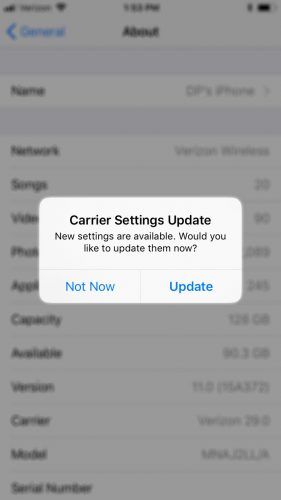
cuanto es mas almacenamiento en icloud
Si no aparece ninguna ventana emergente, probablemente no esté disponible una actualización de los ajustes del operador.
Reinicia tu iPhone
A veces, tu iPhone dirá SIM inválida simplemente debido a una falla menor del software. Al apagar y encender tu iPhone, haces que tu iPhone cierre todos tus programas de forma natural. Y los procesos de tu iPhone se iniciaran nuevamente cuando lo enciendas.
Para apagar tu iPhone 8 o un modelo anterior, presiona y mantén presionado el botón de encendido hasta que aparezca deslizar para apagar . Si tienes un iPhone X, mantén presionado el botón lateral y cualquiera de los botones de volumen. Desliza el icono de encendido rojo de izquierda a derecha para apagar tu iPhone.
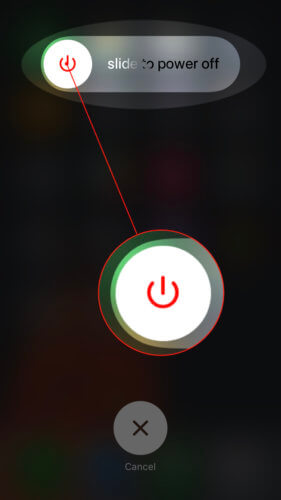
Espera unos segundos, luego presiona y mantén presionado el botón de encendido o el botón lateral para volver a encender tu iPhone.
Actualiza tu iPhone
Tu iPhone también podría estar diciendo SIM no válida porque tu software no está actualizado. Los desarrolladores de Apple a menudo lanzan nuevas actualizaciones de iOS para corregir errores de software e introducir nuevas funciones.
Para buscar una actualización de iOS, ingresa a Ajustes -> General -> Actualización de software . Si hay una actualización disponible, toca Descargar e instalar .
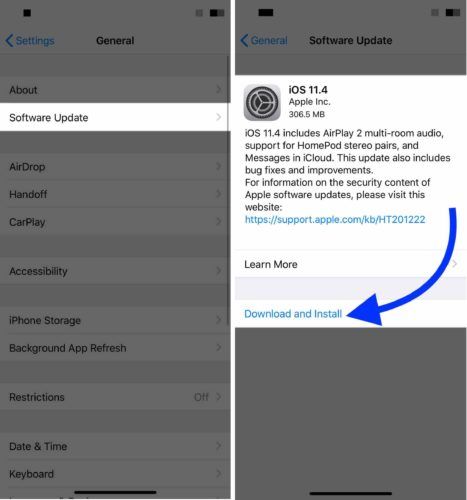
Si dice “Tu iPhone está actualizado”, no hay ninguna actualización de iOS disponible para ti en este momento.
Expulsar y Reinsertar tu tarjeta SIM
Hasta ahora, hemos trabajado en muchos pasos de solución de problemas de iPhone. Ahora, echemos un vistazo a la tarjeta SIM.
la pantalla del iphone 6 no se enciende
Si recientemente se te cayó tu iPhone, es posible que la tarjeta SIM se haya salido de su lugar. Intenta expulsar la tarjeta SIM de tu iPhone y luego vuelve a colocarla.
¿Dónde se encuentra la tarjeta SIM?
En la mayoría de los iPhones, la bandeja de la tarjeta SIM se encuentra en el borde derecho de tu iPhone. En los primeros iPhones (iPhone original, 3G y 3GS), la bandeja de la tarjeta SIM se encuentra en la parte superior del iPhone.
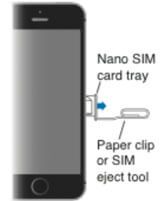
¿Cómo expulso la tarjeta SIM de mi iPhone?
Utiliza una herramienta de extracción de tarjetas SIM o un clip y presiona hacia abajo en el círculo pequeño en la bandeja de la tarjeta SIM. Tendrás que aplicar un poco de presión para que la bandeja se expulse. No te sorprendas cuando tu iPhone diga No SIM cuando abras la bandeja de la tarjeta SIM.
iphone xr cómo mostrar el porcentaje de batería
Asegúrate de que la tarjeta SIM esté colocada correctamente en la bandeja y vuelve a insertarla. Si todavía tu iPhone dice SIM inválida, continúa con nuestro próximo paso de solución de problemas de la tarjeta SIM.
Prueba con una Tarjeta SIM diferente
Este paso nos ayudará a determinar si se trata de un problema del iPhone o de la tarjeta SIM. Pide prestada la tarjeta SIM de un amigo e insértala en tu iPhone. ¿Todavía dice SIM inválida?
Si tu iPhone dice SIM no válida, estás experimentando un problema con tu iPhone específicamente. Si el problema desapareció después de insertar una tarjeta SIM diferente, entonces hay un problema con tu tarjeta SIM, no con tu iPhone.
Si tu iPhone está causando el problema de SIM no válida, continúa con el siguiente paso. Si hay un problema con tu tarjeta SIM, comunícate con tu proveedor de servicios inalámbricos. A continuación, proporcionamos algunos números de teléfono de atención al cliente en el paso “Comunícate con tu Operador”.
Restablecer los Ajustes de Red
Los Ajustes de red de tu iPhone incluyen todos tus ajustes de Datos Móviles, Wi-Fi, Bluetooth y VPN. Tu iPhone puede decir SIM no válida si hay un error de software dentro de los Ajustes de Red. Desafortunadamente, estos problemas pueden ser difíciles de precisar, por lo que tenemos que restablecer todos los Ajustes de red de tu iPhone.
Consejo profesional: asegúrate de escribir todas tus contraseñas de Wi-Fi antes de restablecer los ajustes de red. Tendrás que volver a ingresarlos después de reiniciar tu iPhone.
Para restablecer los ajustes de red de tu iPhone, ingresa a Ajustes -> General -> Restablecer -> Restablecer Ajustes de Red . Deberás ingresar la contraseña de tu iPhone y luego confirmar el restablecimiento.
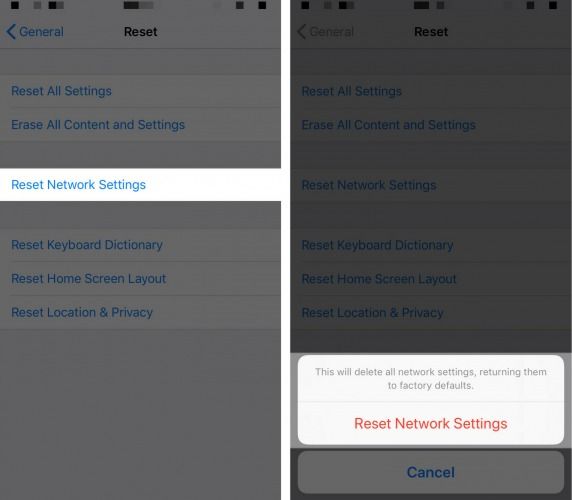
Comunícate con tu proveedor de servicios inalámbricos o con Apple
Si aún tu iPhone dice SIM no válida después de restablecer los ajustes de red, es hora de comunicarte con tu proveedor de servicios inalámbricos o visitar tu Tienda Apple local .
Si tiene problemas con la tarjeta SIM, te recomendamos que consultes primero con tu proveedor de servicios inalámbricos. Es más probable que puedan ayudarte a solucionar el problema de la SIM no válida. ¡Es posible que solo necesites una nueva tarjeta SIM!
sentir movimiento en la parte inferior del abdomen
Visite la tienda minorista de tu proveedor de servicios inalámbricos o llama al número de teléfono a continuación para ponerte en contacto con un representante de atención al cliente:
- Verizon : 1-(800)-922-0204
- pique : 1-(888)-211-4727
- AT&T : 1-(800)-331-0500
- T-Mobile : 1-(877)-746-0909
Cambiar de Operador / Proveedor de Servicios Inalámbricos
Si está cansado de tener problemas con la tarjeta SIM o del servicio móvil en tu iPhone, es posible que desees considerar cambiar a un nuevo proveedor de servicios inalámbricos. Puedes comparar todos los planes de todos los proveedores de servicios inalámbricos visitando UpPhone. ¡A veces ahorrarás mucho dinero cuando cambias de operador!
Déjame Validar tu Tarjeta SIM
La tarjeta SIM de tu iPhone ya es válida y puedes seguir haciendo llamadas telefónicas y utilizando datos móviles. La próxima vez que tu iPhone diga SIM no válida, sabrás cómo solucionar el problema. Si tienes alguna otra pregunta sobre tu iPhone o tu tarjeta SIM, ¡dejanos un comentario a continuación!
Gracias,
David L.